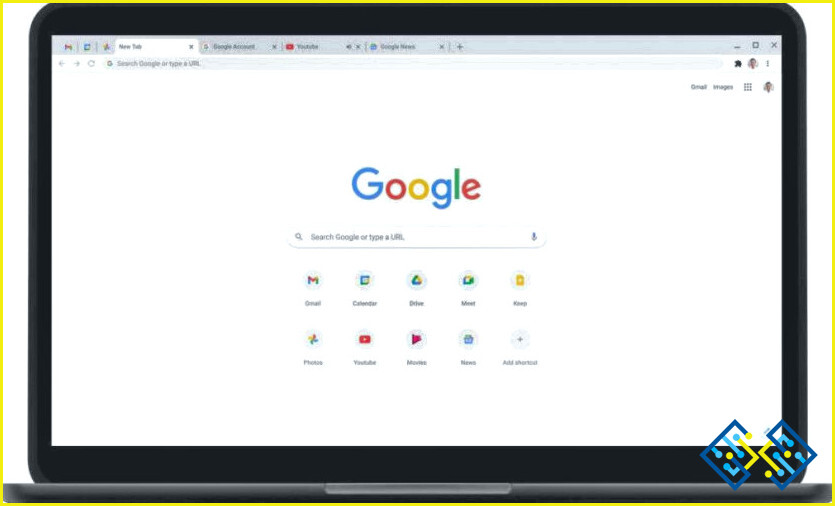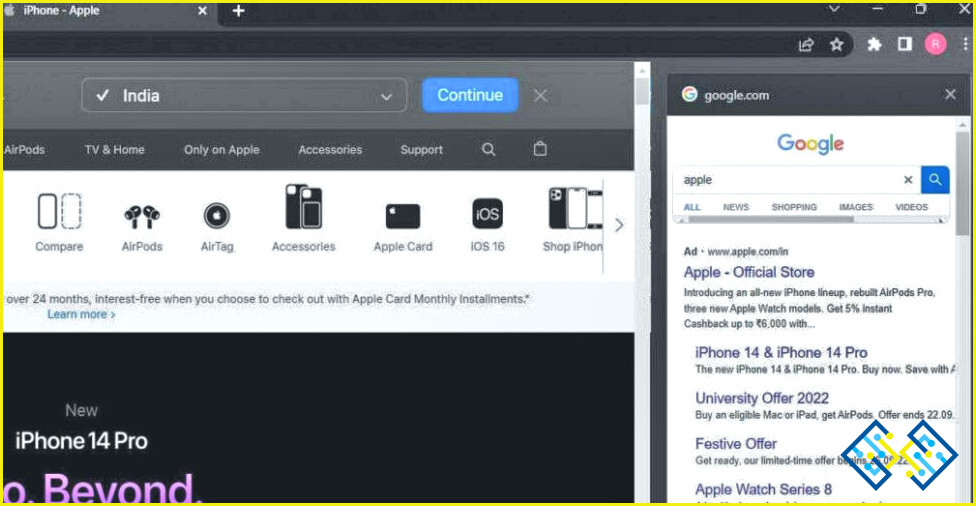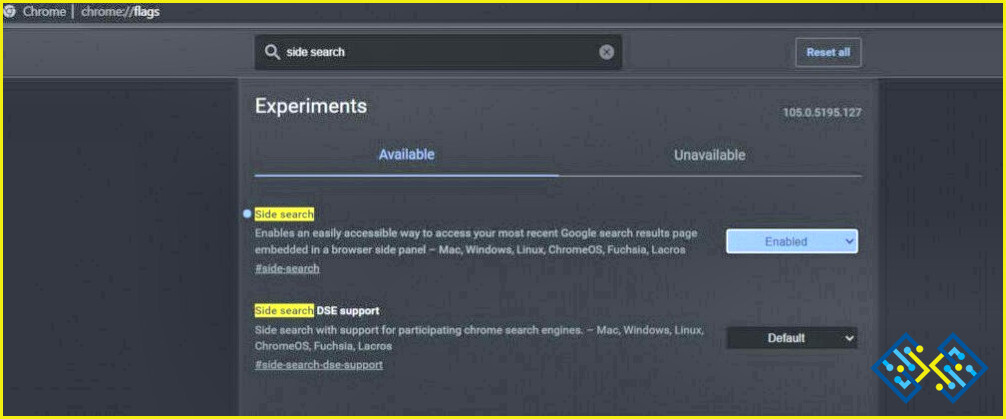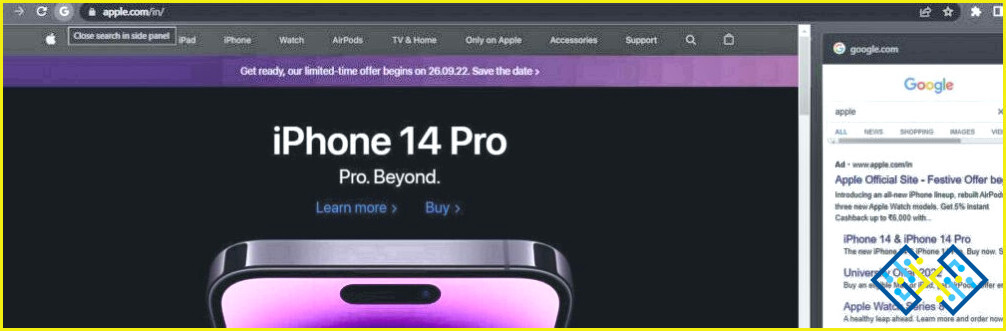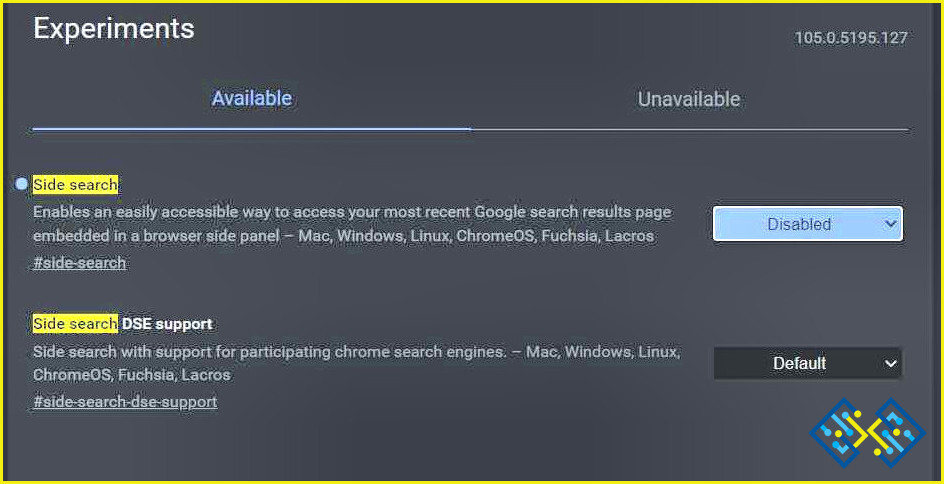Cómo administrar el panel de búsqueda lateral en Google Chrome
Google Chrome es uno de los navegadores web más populares que mantienen nuestras actividades de navegación seguras. Es un navegador multiplataforma desarrollado por Google que fue lanzado inicialmente en 2008 en la plataforma Windows. Con cada nueva actualización, Chrome se vuelve mejor y más seguro, lo que le permite hacer las cosas y mantenerse seguro en línea. Google Chrome tiene algunas ventajas adicionales, como una navegación más rápida, una navegación más segura y un menor uso de recursos en comparación con otros navegadores.
¿Sabías que Google Chrome también cuenta con un panel lateral que te permite realizar una búsqueda rápidamente sin salir de la ventana? Sí, has oído bien.
En este post, vamos a conocer todo sobre la barra lateral de Google Chrome, qué hace y cómo puedes activarla en el navegador web para mejorar tu experiencia de usuario.
Comencemos.
¿Qué es un panel lateral de Chrome? ¿Qué hace?
El panel lateral de Google Chrome puede ayudarte a ser más productivo y mejorar tu flujo de trabajo. Te permite navegar fácilmente por los resultados de la búsqueda sin abrir una nueva pestaña. Vamos a entenderlo con la ayuda de un ejemplo.
Suponga que está trabajando en una pestaña de Chrome. Ahora, si quieres buscar algo, debes abrir una nueva pestaña, ¿verdad? Una vez que habilite el panel de búsqueda lateral de Chrome, puede buscar rápidamente cualquier cosa y eliminar la necesidad de abrir una nueva pestaña. Increíble, ¿verdad?
La barra lateral de Google Chrome es una característica por defecto en Chrome. Sin embargo, no puedes encontrarla explícitamente en la sección de ajustes. Como la barra lateral es un despliegue controlado en el navegador, puedes habilitarla a través de las banderas ocultas de Chome.
Nuestra siguiente sección explica brevemente cómo puedes habilitar los paneles de Chrome en tu navegador.
¿Cómo habilitar el panel lateral de Google Chrome?
Para añadir un acceso directo de búsqueda rápida en tu navegador favorito, sigue estos pasos:
Inicie Chrome en su PC con Windows. Introduzca la siguiente ruta en la barra de direcciones:
chrome://flags/
Ahora se abrirá una nueva ventana en la pantalla. Escriba «Side Search» en la barra de búsqueda. Una vez que se muestren los resultados, utilice el menú desplegable y seleccione «Activado» para habilitar la barra lateral de Chrome.
Después de realizar los cambios mencionados, pulsa el botón «Relanzar».
Una vez añadida la bandera de la barra lateral de Chrome al navegador, verás un nuevo icono de «Google» en la esquina superior izquierda de la ventana.
Ahora, pulse sobre este icono de Google siempre que necesite activar el panel lateral de Chrome. Tan pronto como toque el icono, la sección de la barra lateral de Google Chrome aparecerá en la ventana.
¿Cómo desactivar la barra lateral de Google Chrome?
Inicia Chrome e introduce la siguiente ruta en la barra de direcciones:
chrome://flags/
Busca «Búsqueda lateral». Utiliza el menú desplegable y selecciona «Desactivado».
Pulsa sobre el botón «Relanzamiento» para guardar los cambios recientes.
Conclusión
Chrome está repleto de un montón de características de personalización que se esconden en las profundidades de la Configuración. Así que amigos, aquí es cómo se puede gestionar el panel de búsqueda lateral de Chrome para optimizar su experiencia de usuario. Puedes navegar fácilmente por la sección de banderas ocultas de Chrome para activar/desactivar esta función.
¿Crees que esta característica puede hacerte más productivo mientras navegas por Chrome? Haznos saber lo que piensas de esta característica de utilidad. Siéntase libre de compartir sus pensamientos en la sección de comentarios. Síguenos en las redes sociales – Facebook, Instagram y YouTube.